Unter Windows 10, könnt Ihr das WLAN Passwort relativ leicht herausfinden. Natürlich werden alle Passwörter im Hintergrund abgelegt. Nur so kann Dein Computer ohne eine erneute Eingabe, am gleichen Netzwerk wieder anmelden. Dieser können, zu unserem Glück, im Klartext angezeigt werden.
Leider gibt es im Moment noch keine Option, um das verbundene WLAN per QR-Code zu teilen – so wie dies zum Beispiel bei Android der Fall ist.
Leider findet sich im GUI auch keine Möglichkeit, dass Passwort nochmal anzuschauen oder einfach nur zu teilen. Dies hat bestimmt auch einen Sicherheitsaspekt, doch viele Kunden kennen Ihr Passwort nicht mehr und wissen nicht wie Sie auf Ihren Router gelangen.
Mit einem kurzen CMD Befehl, können wir hier aber Abhilfe schaffen.
CMD als Administrator starten
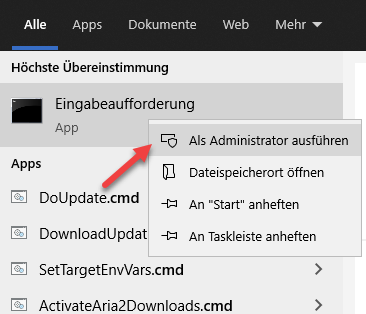
Alle gespeicherten Profile anzeigen
netsh wlan show profile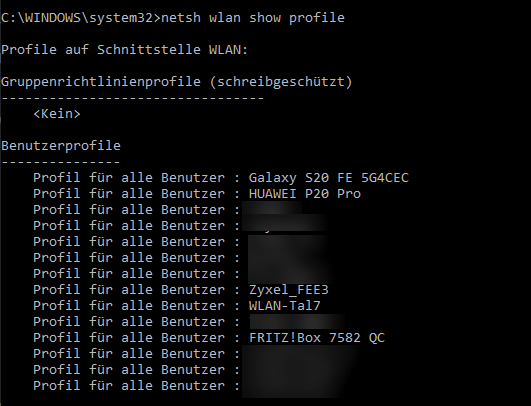
Passwort eines WLAN herausfinden
netsh wlan show profile WLANSSID key=clear können wir uns nun das Passwort von unserem gewünschten Netzwerk anzeigen. Bei Leerzeichen im Namen muss die SSID in Anführungszeichen gesetzt werden.
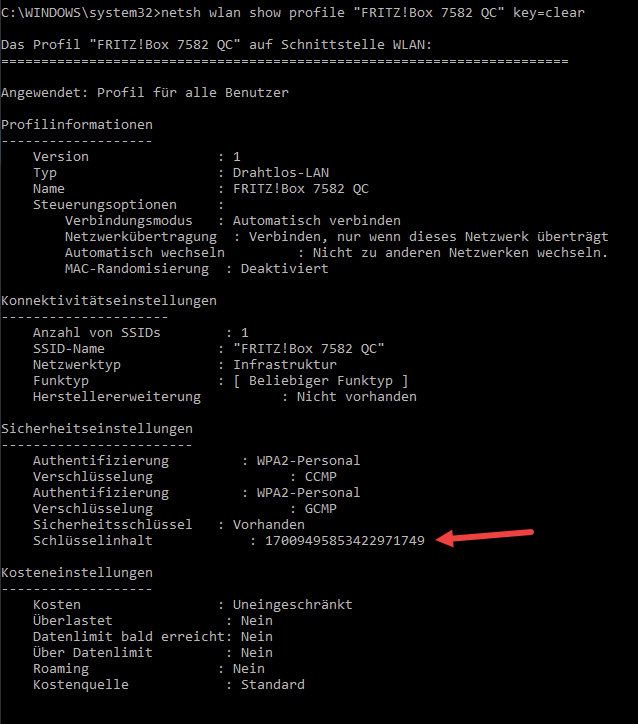
Kein Passwort herausgefunden
Sollte bei euch unter “Sicherheitsschlüssel” kein Passwort erscheinen, so ist dieses leider nicht gespeichert.
Falls Ihr aber einen Router von Eurem Provider zugestellt bekommen habt, so findet Ihr das Passwort meistens auf der Rückseite vom Router. Falls auch hier kein Passwort zu finden ist, versucht den Router über das Webinterface zu erreichen. Meistens unter der IP 192.168.1.1.
Solltet Ihr diese Zugangsdaten auch nicht mehr besitzt, wirds langsam schwierig. Ruft, in diesem Fall, am besten Euren Provider an, bevor Ihr einen Reset vom Router durchführt.
Sollte die Anmeldung am Internet per PPPoE erfolgen, so werden auch diese Informationen bei einem Reset gelöscht und der Router muss im Anschluss manuell konfiguriert werden.
